सामग्री सारणी
तुमचे जलद उत्तर:
तुम्ही हायलाइटचा स्क्रीनशॉट घेतल्यावर इन्स्टाग्राम तुम्हाला सूचित करत नाही.
स्क्रीनशॉट्सबद्दल सूचना मिळवण्यासाठी इंस्टाग्रामवर असे कोणतेही वैशिष्ट्य नाही हायलाइट.
तसेच, आत्तापर्यंत अशी कोणतीही पद्धत नोंदवली गेली नाही जी तुम्हाला तुमचा हायलाइट कोणी स्क्रीनशॉट केला आहे हे पाहण्यास मदत करू शकेल.
तुमचे इंस्टाग्राम हायलाइट कोणी पाहिले हे कसे पहावे:
होय, तुमची इंस्टाग्राम हायलाइट कोणी पाहिली ते तुम्ही पाहू शकता, परंतु पोस्ट केल्यानंतर आणि हायलाइट करण्यासाठी ते सेव्ह केल्यानंतर केवळ 48 तासांनंतर.
तुम्ही दोन दिवसांपूर्वी पोस्ट केले असेल आणि हायलाइटमध्ये सेव्ह केले नसेल तर तुम्ही कोणी पाहिले हे पाहू शकत नाही. तुमचे हायलाइट्स. ती पाहण्यासाठी, तुम्हाला ती पोस्ट केल्यानंतर झटपट हायलाइट करण्यासाठी ती सेव्ह करावी लागेल.
🔴 फॉलो करण्यासाठी पायऱ्या:
चरण 1: उघडा तुमचे Instagram खाते, आणि तुमच्या प्रोफाइल पेजवर जा.
चरण 2: मुख्य स्क्रीनच्या तळाशी उजव्या कोपर्यात असलेल्या 'प्रोफाइल' चिन्हावर क्लिक करा आणि तुम्ही तुमच्या प्रोफाइल पृष्ठ.
चरण 3: प्रोफाइल पृष्ठावर, मध्यभागी, जे ' प्रोफाइल संपादित करा ' पर्याय बॉक्सच्या खाली आहे, तुम्हाला यासह मंडळे दिसतील तुम्ही त्यात हायलाइट म्हणून जतन केलेल्या कथेची प्रतिमा.
चरण 4: ते तुमचे हायलाइट आहे. त्यावर टॅप करा आणि ते उघडेल.
चरण 5: उघडलेल्या हायलाइटच्या तळाशी डाव्या कोपऱ्यात, तुम्हाला एक 'डोळा' चिन्ह दिसेल. हा पर्याय तुम्हाला तुमची हायलाइट पाहणाऱ्या दर्शकांची यादी देईल. 'डोळा' चिन्हावर टॅप करा आणिनावे पहा.
चरण 6: लक्षात ठेवा, जर तुम्ही पोस्ट केल्याच्या ४८ तासांच्या आत तपासत असाल आणि हायलाइट करण्यासाठी सेव्ह करत असाल तरच हे कार्य करते. 48 तासांनंतर, डोळ्याचे चिन्ह आणि त्यासह दर्शकांच्या नावांची यादी कायमची अदृश्य होईल.
इंस्टाग्राम हायलाइट्सवर जवळचे मित्र कसे काढायचे:
हायलाइटमधून जवळचे मित्र काढून टाकण्यासाठी, तुम्हाला स्टोरी सेटिंग्जवरील जवळच्या मित्रांच्या यादीतून त्यांना काढून टाकावे लागेल. म्हणून, जेव्हा तुम्ही तुमच्या जवळच्या मित्राकडून एखादी व्यक्ती किंवा लोकांचा समूह काढून टाकाल आणि नंतर हायलाइट्स सेव्ह कराल, तेव्हा काढलेले जवळचे मित्र हायलाइटमधून देखील काढले जातील.
आता जवळच्या मित्रांना कसे काढायचे ते शिकूया:
🔴 फॉलो करण्यासाठी पायऱ्या:
स्टेप 1: तुमचे Instagram उघडा स्टोरी टॅबवर जाण्यासाठी खाते आणि होम स्क्रीनवर उजवीकडे स्वाइप करा.

चरण 2: पुढे, स्टोरी कॅमेरा टॅबवर, वरच्या डाव्या कोपर्यात पहा. तुम्हाला 'सेटिंग्ज' आयकॉन दिसेल. त्यावर क्लिक करा आणि 'कॅमेरा सेटिंग्ज' पृष्ठ उघडेल.
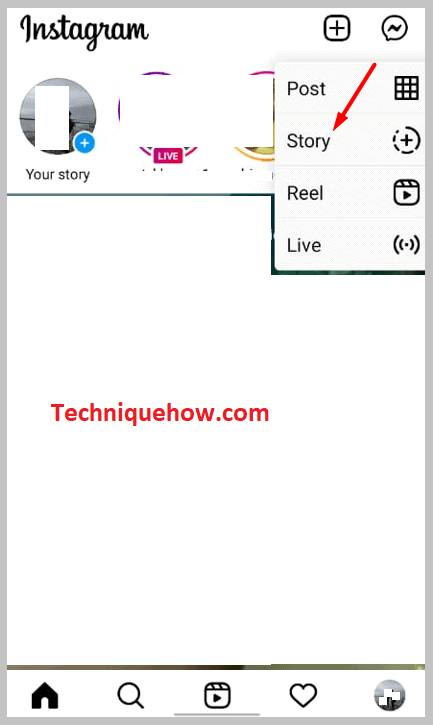
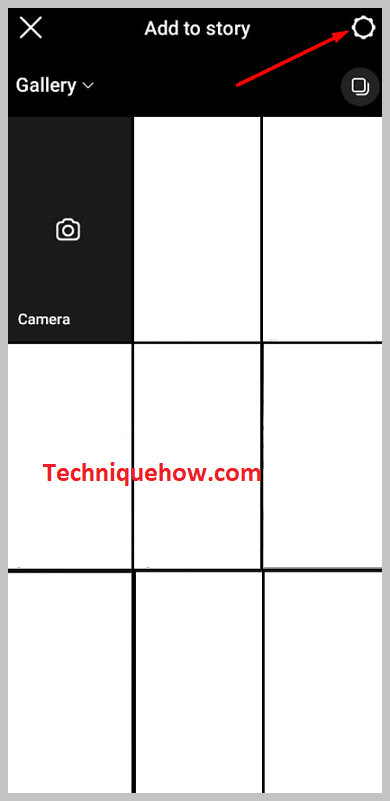
चरण 3: तेथे, "कथा" वर क्लिक करा आणि उघडलेल्या सूचीमधून, टॅप करा “जवळचे मित्र” वर.


चरण 4: येथे, तुम्ही तुमचे जवळचे मित्र म्हणून जोडलेल्या लोकांची नावे पहाल. तसेच, त्यांच्या नावासमोर टिक मार्क आहे.
स्टेप 5: आता, जवळच्या मित्रांच्या यादीतून एखाद्याला काढून टाकण्यासाठी, टिक मार्कवर टॅप करा. तुम्ही ज्यांना काढू इच्छिता त्या सर्वांसोबत असेच करा.

स्टेप 6: शेवटी, मधील "पूर्ण झाले" बटणावर क्लिक करातळाशी निळा.
स्टेप 7: म्हणून, आतापासून, तुम्ही जवळच्या मित्रांमध्ये कोणतीही कथा ठेवाल आणि ती हायलाइट करण्यासाठी जतन कराल, हे काढलेले जवळचे मित्र हायलाइट पाहू शकणार नाहीत.
जवळच्या मित्रांकडून प्रत्येकासाठी कथा हायलाइट्स कसे बदलावे:
जवळच्या मित्रांकडून प्रत्येकासाठी कथा हायलाइट्स बदलण्यासाठी, त्यासाठी तुम्हाला कथा सार्वजनिक मोडमध्ये पोस्ट करणे आवश्यक आहे, जवळच्या मित्र मोडमध्ये नाही. . जेणेकरून, जेव्हा तुम्ही कथा सार्वजनिक मोडमध्ये पोस्ट कराल आणि नंतर ती हायलाइटमध्ये जतन कराल, तेव्हा प्रत्येकजण तुमचे हायलाइट पाहण्यास सक्षम असेल. तर, जर तुम्ही पोस्ट कराल तर & क्लोज फ्रेंड मोडमध्ये सेव्ह करा, त्यानंतर फक्त तुमचे जवळचे मित्र हायलाइट पाहण्यास सक्षम असतील.
कारण क्लोज फ्रेंड मोडमध्ये स्टोरी पोस्ट करण्याचा आणि नंतर हायलाइट्स सार्वजनिक मोडमध्ये सेव्ह करण्याचा कोणताही पर्याय नाही जेणेकरून प्रत्येकजण हायलाइट्स नंतर पाहू शकेल.
म्हणून, जवळच्या मित्रांकडून प्रत्येकासाठी हायलाइट बदलण्यासाठी, कथा सार्वजनिक मोडमध्ये पोस्ट करा जी "तुमची कथा" वैशिष्ट्याखाली आहे आणि जवळच्या मित्र मोडमध्ये नाही.
आता, कथा पोस्ट करण्यासाठी आणि सार्वजनिक मोडमध्ये हायलाइट सेव्ह करण्याच्या पायऱ्या पाहू:
🔴 फॉलो करण्यासाठी पायऱ्या:
पायरी 1: तुमचे Instagram खाते उघडा आणि स्टोरी टॅबवर जाण्यासाठी उजवीकडे स्वाइप करा.
स्टेप 2: आता, तुम्हाला कथेवर पोस्ट करायचा आहे तो फोटो घ्या आणि नंतर हायलाइट करण्यासाठी किंवा गॅलरीमधून निवडण्यासाठी ते सेव्ह करा.
स्टेप 3: तुम्ही वरून फोटो अपलोड करत असाल तरगॅलरी, नंतर, स्टोरी कॅमेरा टॅबच्या तळाशी डाव्या कोपर्यात 'गॅलरी चित्रे' चिन्हावर क्लिक करा.
चरण 4: गॅलरी फोटो स्क्रीनवर येतील, टॅप करा आणि निवडा तुम्हाला पोस्ट करायचे आहे.
चरण 5: निवडल्यानंतर, तुम्हाला कथेवर जे संपादन करायचे आहे ते करा आणि शेवटी, "तुमची कथा" या पर्यायावर क्लिक करा. तळाशी डाव्या बाजूला. हे कथा सार्वजनिक मोडमध्ये पोस्ट करेल.
चरण 6: आता, कथा पोस्ट झाल्यानंतर, ती उघडा आणि "हृदय" चिन्हावर टॅप करा, पोस्ट केलेल्या कथेच्या तळाशी उजवीकडे हायलाइट पर्याय, ती जतन करण्यासाठी. अधोरेखित करणे. प्रत्येकजण हा जतन केलेला हायलाइट पाहू शकतो.
पायरी 7: अशा प्रकारे तुम्ही हायलाइट दर्शकांना जवळच्या मित्रांपासून प्रत्येकापर्यंत बदलू शकता.
तुम्ही हायलाइट स्क्रीनशॉट केल्यावर Instagram तुम्हाला सूचित करते का?
नाही, कधीच नाही. जेव्हा कोणी त्याच्या/तिच्या हायलाइट्सचा स्क्रीनशॉट घेतला तेव्हा Instagram मालकाला कधीही सूचित करत नाही. स्क्रीनशॉट घेणाऱ्या टीमसाठी हे Instagram चे सर्वोत्कृष्ट वैशिष्ट्य आहे आणि विरुद्धच्या टीमसाठी सर्वात वाईट वैशिष्ट्य आहे, ज्याचे हायलाइट त्याच्या/तिच्या नकळत स्क्रीनशॉट घेतले जात आहे.
म्हणून, जर तुम्ही एखाद्याच्या हायलाइटचा स्क्रीनशॉट घेण्याचा विचार करत असाल तर, निर्भयपणे जा आणि घ्या, कारण Instagram, त्या व्यक्तीला त्याबद्दल सूचित करणार नाही. तथापि, जर तुम्हाला हे जाणून घ्यायचे असेल की तुमच्या हायलाइटचा स्क्रीनशॉट कोणी घेतला, तर दुर्दैवाने, आत्तापर्यंत त्याबद्दल जाणून घेण्याचा कोणताही मार्ग नाही.व्यक्ती
कोणीतरी तुमचा इंस्टाग्राम हायलाइट्स स्क्रीनशॉट करतो का ते तुम्ही पाहू शकता का?
दुर्दैवाने, नाही. तुमचा इंस्टाग्राम हायलाइट कोणीतरी स्क्रीनशॉट केला आहे की नाही हे तुम्ही पाहू शकत नाही. आत्तापर्यंत, तुमच्या हायलाइट्सचा स्क्रीनशॉट कोणी घेतला आहे हे तपासण्यात मदत करू शकेल अशा कोणत्याही पद्धतीचा अहवाल नाही. याबद्दल जाणून घेण्यासाठी इन्स्टाग्रामने असे कोणतेही फीचर तयार केलेले नाही.
म्हणून, कोणीतरी तुमचा इंस्टाग्राम हायलाइट स्क्रीनशॉट करतो की नाही हे तुम्ही पाहू शकत नाही.
मी कोणाच्याही नकळत त्यांची जवळची गोष्ट कशी पाहू शकतो:
कोणाचीही जवळची गोष्ट पाहण्यासाठी, सर्वप्रथम , तुम्ही त्या व्यक्तीच्या जवळच्या मित्रांच्या यादीत असाल.
विश्रांती, त्यांना नकळत क्लोज स्टोरी पाहण्यासाठी येथे पायऱ्या आहेत:
🔴 फॉलो करण्यासाठी पायऱ्या:
हे देखील पहा: फेक फेसबुक अकाउंट लोकेशन ट्रेस करा & मागे कोण आहे ते शोधास्टेप 1: एक Instagram खाते उघडा आणि मुख्यपृष्ठावर रहा, जिथे नवीन पोस्ट केलेल्या सर्व कथा ठेवल्या आहेत.
चरण 2: आता, तुम्हाला काय करायचे आहे, टॅप करा आणि उघडा क्रमाने जवळच्या कथेच्या पुढील व्यक्तीची कथा. उदाहरणार्थ, जर “A” ही क्लोज स्टोरी असेल आणि “B” ही “A” च्या पुढे कथा असेल तर, तुम्हाला प्रथम “B” स्टोरी उघडावी लागेल.
हे देखील पहा: Gifs इंस्टाग्रामवर काम करत नाहीत - निराकरण कसे करावेचरण 3: बंद कथेच्या शेजारी स्टोरी उघडल्यानंतर लगेच, डाव्या बाजूला स्क्रीनला स्पर्श करा आणि धरून ठेवा. हे स्टोरी थांबवण्यासाठी आहे.
स्टेप 4: आता, स्टोरी स्क्रीनवरून तुमचा होल्ड न सोडता, अगदी हळू हळू तुमचे बोट उजव्या बाजूला हलवा. तुम्ही आता जवळची गोष्ट पाहण्यास सुरुवात कराल, जी आहेया कथेच्या अगदी आधी.
चरण 5: तुमचा होल्ड सोडू नका आणि जवळची कथा काळजीपूर्वक पहा. तसेच, त्या कथेत जास्त जाऊ नका. कथा पाहिल्यानंतर, तुम्ही उघडलेल्या कथेवर परत येण्यासाठी तुमचे बोट डावीकडे स्वाइप करा आणि होल्ड रिलीझ करा.
अशा प्रकारे तुम्ही एखाद्याची कथा त्यांच्या नकळत पाहू शकता.
